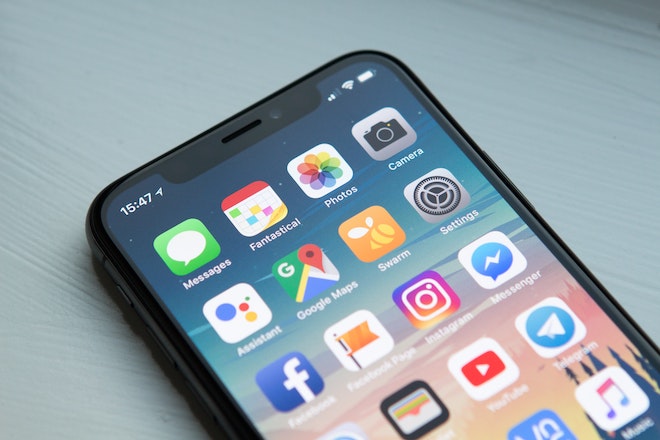
El widget Favoritos en tu iPhone brinda acceso rápido a todas las personas más importantes de tu vida. Lamentablemente, el widget Favoritos podría decir que no puede cargarse después de actualizar su iPhone a la última versión de iOS.
¡No te preocupes! Puede solucionar casi todos los problemas con su widget de Favoritos utilizando las sugerencias a continuación.
Incluso si una actualización de iOS causó este problema, probablemente será una futura actualización de iOS que lo solucione.
Cuando el widget Favoritos en su iPhone no puede cargar sus contactos, probablemente se deba a un problema en el sistema operativo. Es probable que Apple lance una solución en una futura actualización de iOS.
Eso significa que debe seguir buscando nuevas actualizaciones para iOS para poder instalar la versión parcheada tan pronto como Apple la lance.

Probablemente ya sepas que es una buena idea apagar y encender tu iPhone cuando experimentas problemas de software. Bueno, también debes cerrar todas tus aplicaciones antes de hacerlo.
Los widgets proporcionan formas rápidas de acceder a otras aplicaciones . Si el widget Favoritos dice que no puede cargar contactos en su iPhone, podría haber un problema con el teléfono o la aplicación Contactos.
Sigue las instrucciones a continuación para cerrar todas tus aplicaciones abiertas y reiniciar tu iPhone. Esta es la forma más rápida de solucionar los problemas de widgets de la mayoría de las personas.


Otro consejo efectivo para la resolución de problemas cuando el widget Favoritos no puede cargarse en su iPhone es deshabilitarlo. Puede activar y desactivar fácilmente widgets individuales sin perder ningún dato.
Abra la pantalla Widgets en su iPhone, luego desplácese hasta la parte inferior de la página y toque Editar . Junto al widget Favoritos , toque el botón Menos ( – ) para eliminar ese widget.

Después de eliminar el widget Favoritos, cierre todas las aplicaciones y reinicie su iPhone nuevamente. Luego abra la pantalla Widgets y toque Editar . Desplácese hacia abajo y toque el botón verde Agregar ( + ) junto al widget Favoritos .
Con suerte, puede cargar tus contactos ahora.
A veces su widget de Favoritos no se puede cargar debido a un problema con un contacto en su iPhone. Esto finalmente se reduce a un problema de iOS, que Apple debería solucionar con una actualización futura. Pero es posible que pueda crear una solución alternativa jugando con ciertos detalles de contacto.
Para comenzar, intente eliminar a todos de sus Favoritos, luego verifique si el widget funciona. Para hacer esto, abra la aplicación Teléfono y toque Favoritos en la esquina inferior izquierda. Ahora deslice hacia la izquierda en cada contacto y toque Eliminar .

No se preocupe, esto no elimina el contacto de su iPhone. Simplemente los elimina del grupo Favoritos.
Después de eliminar cada contacto, eche otro vistazo al widget Favoritos. Si funciona, debería decir “Sin favoritos” en lugar de “No se puede cargar”.
Ahora puede agregar contactos a su grupo de Favoritos nuevamente. Para hacer esto, vea cada contacto en la aplicación Teléfono y toque Agregar a favoritos en la parte inferior de la pantalla.
Asegúrese de verificar el widget Favoritos después de agregar cada contacto para averiguar qué contacto hace que deje de funcionar nuevamente.
Si un determinado contacto hace que el widget Favoritos deje de funcionar, es posible que deba editar los detalles del contacto. Antes de hacerlo, tome una captura de pantalla o tome nota de los detalles de esa persona para que no pierda nada accidentalmente.
Ahora toque Editar en la esquina superior derecha y elimine cada detalle del contacto, incluida la imagen de perfil. Recuerde revisar repetidamente su widget de Favoritos mientras edita los detalles para descubrir qué lo hace funcionar nuevamente.

Si el widget Favoritos aún no se puede cargar, intente eliminar ese contacto por completo. Luego créelo nuevamente desde cero.
Algunos usuarios descubrieron que no podían agregar más de tres contactos al grupo Favoritos sin causar problemas de widgets. Quizás, el contacto que intentó editar no era el problema; tal vez simplemente tenías demasiados favoritos.

Por supuesto, esto no debería ser un problema. Se trata de un error de iOS que Apple probablemente reparará en una actualización futura. Pero por el momento, es posible que desee limitarse a dos o tres Favoritos para ver si corrige el widget.
Para cuando leas esto, Apple ya podría haber solucionado este problema en una actualización de iOS. Pero si el widget Favoritos en su iPhone aún no se puede cargar, puede haber un problema único con su dispositivo en particular.
Esto a veces sucede cuando los archivos del sistema iOS se corrompen o se pierden. Cuando actualiza a una nueva versión de iOS, no reemplaza estos archivos faltantes, ya que se suponía que no debían cambiar. Así que aún sufres los mismos problemas incluso después de la actualización.

Lo único que se puede hacer en este escenario es borrar completamente su iPhone y reinstalar iOS usando una computadora.
Asegúrate de hacer primero una nueva copia de seguridad de tu iPhone . De lo contrario, perderá todos sus datos personales.
Después de hacer una copia de seguridad, sigue estas instrucciones para restaurar tu iPhone usando el modo de recuperación . Puede tomar un tiempo descargar e instalar iOS, pero no debería experimentar ningún problema de software después.
Una vez completada la reinstalación, sigue las instrucciones en pantalla para configurar tu iPhone y recuperar tu copia de seguridad.
Con suerte, no tendrás más problemas con el widget Favoritos que dice que no se puede cargar en tu iPhone. Aunque incluso si solucionó ese problema, puede experimentar otros problemas con sus contactos favoritos.
Por ejemplo, es posible que no pueda agregar o eliminar contactos. Si eso le sucede, eche un vistazo a nuestra extensa guía para solucionar problemas con los contactos favoritos en su iPhone o iPad.
Dan es un escritor independiente con sede en el suroeste de Inglaterra.
Pasó dos años supervisando reparaciones como Genius Admin para Apple Retail y utiliza ese conocimiento para mantener nuestras guías de solución de problemas actualizadas.
Mucho antes de eso, Dan recurrió a los productos de Apple desde un entorno musical. Después de haber tenido iPods durante años, compró una MacBook para aprender a grabar y producir sonido. Fue usando esas habilidades que obtuvo un Bachillerato en Ciencia de primera clase en Tecnología de Sonido.